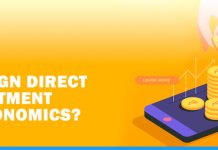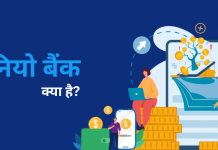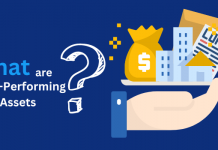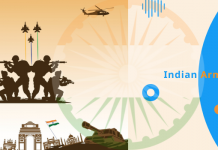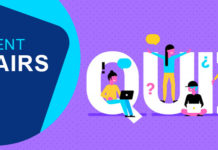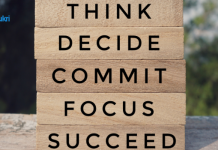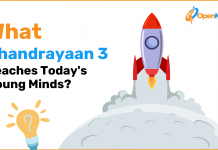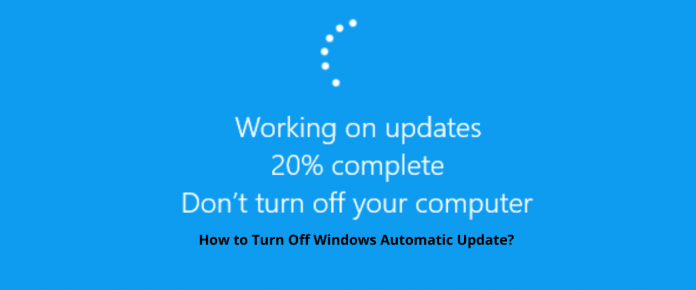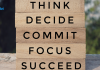क्या आप भी Windows के automatic update होने की वजह से परेशान हैं? क्या आपका आपका लैपटॉप अचानक से update पे चला जाता है? दरअसल Windows का Automatic update on रहने से जब भी कोई Windows में कुछ नया अपडेट आता है तो आपका सिस्टम अपडेट होने लगता है, जो कई बार आपके काम के मध्य में होने से आपका काम अटक भी जाता है। आप अपने सिस्टम में विंडोज के आटोमेटिक अपडेट ऑप्शन को डिसएबल कर सकते हैं।आपकी परेशानियां इस पोस्ट को पढ़ने के बाद खत्म हो जाएंगी, क्योंकि यहां हम आपको बता रहे हैं कि windows के auto update को आप कैसे disable कर सकते हैं और अपनी जरूरत के अनुसार आप windows update को कब on कर सकते हैं।
Control Panel को समझें
कंप्यूटर में किसी भी तरह की setting के लिए आपको इसके control panel में जाना पड़ता है। दरअसल, कंप्यूटर में यही वह जगह है, जहां कि कंप्यूटर की हर चीज की setting होती है। एक तरह से control panel ही कंप्यूटर को यह निर्देश देता है कि उसे काम कैसे करना है। Windows के operating system के प्रयोग के दौरान भी किसी भी setting में बदलाव के लिए आपको control panel में जाना पड़ता है। साफ शब्दों में कहें तो control panel कंप्यूटर में ऐसी जगह है, जहां से आप अपने पूरे कंप्यूटर को control कर सकते हैं।
Windows 7 और 8 में Automatic Update Disable करने का तरीका
Windows 7 और 8 में यदि आप windows update को turn off करना चाहते हैं तो इसके लिए आपको निम्नलिखित प्रक्रियाओं को चरणबद्ध तरीके से अपनाना होगा, जिससे आपके कंप्यूटर में windows update service पूरी तरह से disable हो जायेगी।
- सबसे पहले कंप्यूटर को on करें। इसके बाद Start बटन पर क्लिक करें। यहां आपको दाहिनी ओर Control Panel नजर आयेगा। इस Control Panel पर आप क्लिक कर दें।

- यहां आपको बहुत से Options दिखने लगेंगे। आपको यहां धैर्य बनाये रखते हुए इनमें आपको System and Security ढूंढना है और उस पर क्लिक कर देना है।
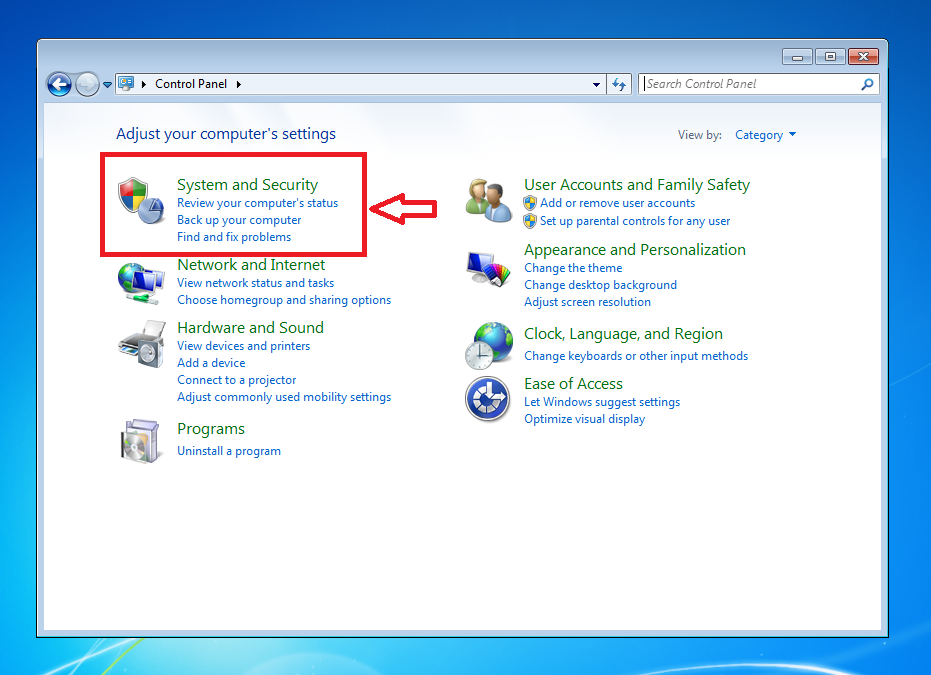
- इसके बाद फिर से आपको बहुत से options नजर आने लगेंगे। इनमें आपको windows update का option search कर लेना है। इसके बाद इस पर आप क्लिक कर दें। इसके अंदर आपको Turn automatic updating on or off दिखेगा। इस पर आपको क्लिक कर देना है।
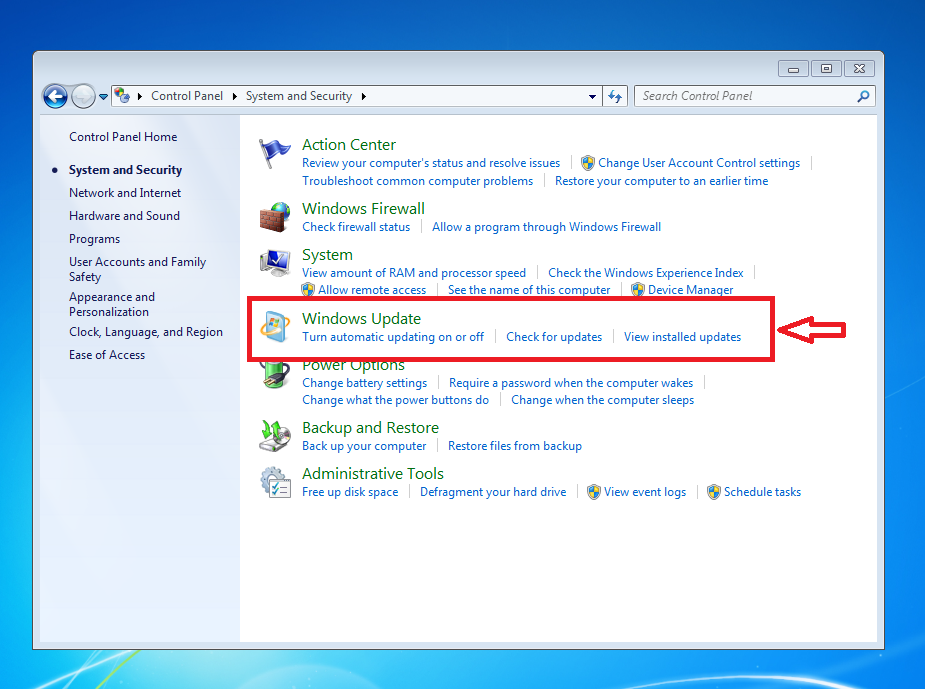
- इसे पूरा कर लेने के बाद आपको Important updates area के अंदर जाना है। यहां आपको Never check for updates (not recommended) को select कर लेना है। फिर आपको OK पर क्लिक कर देना है। इस तरह से आपके कंप्यूटर में windows का auto update disable हो जायेगा और जब तक आप नहीं चाहेंगे तब तक windows update on नहीं होगा।

Windows 10 में Automatic Update Disable करने का तरीका
Windows 7 और 8 से Windows 10 में auto update को off करने का तरीका अलग है। वह इसलिए कि Miscrosoft की ओर से इस बात की घोषणा की जा चुकी है कि Windows 10 के बाद अब Windows का कोई और Version लांच नहीं होने वाला है। आगे जो भी नई चीजें आयेंगी वे Windows 10 के ही Features में Add होती चली जाएंगी। ऐसे में Windows 10 में Windows update service को disable करने की प्रक्रिया Windows 7 और 8 के मुकाबले काफी लंबी है। नीचे दिये गये steps के अनुसार आगे बढ़के आप Windows 10 में automatic update को disable कर सकते हैं।
- कंप्यूटर On करके सबसे पहले Start Button पर क्लिक करें। यहां आपको Search में Control Panel टाइप करना है। इसके बाद Control Panel का Option आयेगा, जिस पर आपको क्लिक कर देना है।

- Control Panel page पर System and Security पे क्लिक करें।

- इसके बाद आपको Administrative Tools का option दिखेगा, जिस पर आपको क्लिक करना है।

- अब बहुत से options आपके सामने appear हो जाएंगे। इनमें आपको Services को ढूंढ़कर इस पर double click करना है।

- इसके बाद एक pop up box खुल जायेगा, जिसमें scroll करते हुए आप नीचे जाएंगे और यहां आपको Windows Update पर right click कर देना है। इसके अंदर आप Properties पर क्लिक करेंगे।


- इसके बाद फिर से आपके सामने एक और pop up box खुल जायेगा, जहां Startup type के सामने आपको Disabled का optionselect कर लेना है। यहां यदि आपको Service status के सामने Running लिखा हुआ दिख जाता है तो आप Stop पर क्लिक कर दें। इसके बाद आप Apply पर क्लिक करेंगे और अंत में OK पर। इस तरह से आपके सिस्टम में Windows का Automatic Update Disable हो जायेगा।

Windows में Automatic Update Disable करने का Shortcut तरीका
- Windows logo key के साथ R दबाएं और gpedit.msc टाइप करके OK पर क्लिक कर दें।
- Computer Configuration> Administrative Templates> Windows Components > Windows Update में जाएं।
- इसके बाद Configure Automatic Updates पर double click करें।
- बाईं ओर Configured Automatic Updates में Disabled को सेलेक्ट करें और फिर Apply व OK पर क्लिक कर दें, जिससे विंडोज का automatic update feature disable हो जायेगा।
कैसे करें Windows 10 के Automatic Update को Settings से Pause?
- Settings पे जाएँ।
- अब Update & Security पे क्लिक करें।
- Windows Update पे click करें।
- यहाँ आपको एक Advanced options का button दिखेगा उस पर click करें।
- इस पेज पैर “Pause updates” सेक्शन में “Pause until drop-down menu” पे जाएं और वो duration सेलेक्ट करें जबतक आप चाहते हैं की Windows Automatic Update ना हो।
How to Update Windows Manually?
विंडोज को Manually Update निम्नलिखित प्रकार से कर सकते हैं:-
- विंडोज के Menu पर क्लिक करके Setting में जाएं।
- यहां आप Update & Security पर क्लिक करेंगे।
- Backup पर क्लिक करके Windows 10 के Backup को आप store कर लें।
- Recovery पर क्लिक करके आपका Windows 10 recover हो जायेगा।
- Windows Update पर क्लिक करके Windows को आप Update कीजिए।
- अंत में Check for Update पर क्लिक करें। कुछ ही समय में Windows आपका Update हो जायेगा।
निष्कर्ष
यहां बताये गये तरीकों से आप न केवल Automatic Windows Update को Disable कर सकते हैं, बल्कि जरूरत पड़ने पर आप Manually Windows को Update भी कर सकते हैं। चरणबद्ध तरीके से इसका इस्तेमाल करना बेहद आसान है। इस तरह से आप अपने इंटरनेट डाटा को फिजूल में खर्च होने से बचा पाएंगे।